محبوبیت استیم علاوه بر کتابخانه بزرگ بازی، به دلیل یک سیاست امنیتی قوی است. بنابراین اگر به امنیت کتابخانه بازی خود اهمیت می دهید، استیم اقدامات کافی برای ایمن کردن جزئیات ورود شما را ارائه می دهد. معمولاً فرآیند ورود به سیستم یکپارچه کار می کند، اما گاهی اوقات ممکن است هنگام تلاش برای استفاده از Steam در ویندوز با خطای «Your response to the CAPTCHA appears to be invalid» مواجه شوید.
خطای «Your response to the CAPTCHA appears to be invalid»در ویندوز
این خطا به این معنی است که استیم نمی تواند هویت شما را تأیید کند و باید دوباره کپچا را تکمیل کنید. با این حال، احتمالاً حتی پس از تکمیل صحیح کپچا، با همان پیغام خطا مواجه خواهید شد. خوشبختانه، عیب یابی این خطا ساده است. در اینجا نحوه رفع مشکل کار نکردن کپچا استیم در ویندوز آورده شده است.
مشکلات اینترنت را بررسی کنید
اغلب، استیم به دلیل اتصال اینترنت ضعیف یا ناپایدار، هویت شما را تأیید نمی کند. برای بررسی قابلیت اطمینان اتصال اینترنت خود می توانید یک سری آزمایش سرعت اینترنت را روی رایانه خود انجام دهید.

اگر سرعت نسبتاً کمتری دارید، با ارائه دهنده خدمات اینترنت خود تماس بگیرید. از طرف دیگر، به راهنمای ما در مورد رفع کندی اتصال اینترنت مراجعه کنید.
هر VPN فعال را غیرفعال کنید
شبکه خصوصی مجازی (VPN) ابزاری برای حفظ حریم خصوصی آنلاین شماست. با این حال، VPN ها گاهی اوقات می توانند باعث مشکلات اتصال شوند، به خصوص اگر پیکربندی شبکه شما مشکل سازگاری داشته باشد.
راه حل این است که VPN های فعال را غیرفعال کنید و بررسی کنید که آیا مشکل برطرف شده است. در اینجا نحوه انجام این کار آمده است:
مرحله 1: میانبر صفحه کلید Windows + I را فشار دهید تا برنامه تنظیمات باز شود.
مرحله 2: Network & Internet را از نوار کناری سمت چپ انتخاب کنید.
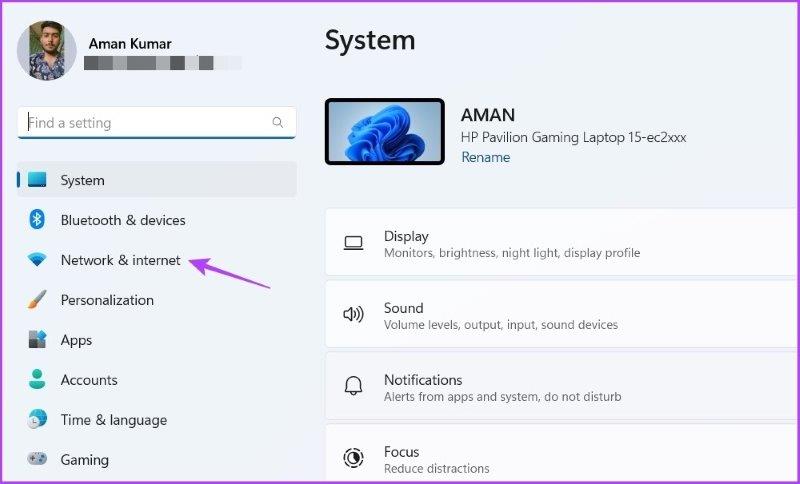
مرحله 3: VPN را از قسمت سمت راست انتخاب کنید.

مرحله 4: روی دکمه Disconnect در کنار نام VPN خود کلیک کنید.

اگر از VPN شخص ثالث استفاده می کنید، می توانید با کلیک راست روی نماد آن در ناحیه سینی سیستم و انتخاب Disable از منوی زمینه، آن را غیرفعال کنید.
IPV6 را غیرفعال کنید
IPv6 آخرین نسخه IP است که امنیت بهتری را ارائه می دهد و آدرس های IP بیشتری را نسبت به نسخه قبلی خود یعنی IPv4 ارائه می دهد. با این حال، هنوز بسیاری از اتصالات اینترنتی وجود دارند که از IPv6 پشتیبانی نمی کنند. هنگامی که به اجبار آن اتصالات را برای IPv6 پیکربندی می کنید، با مشکلات اتصال در برنامه های مختلف مانند Steam مواجه خواهید شد.
برای رفع آن، ممکن است لازم باشد به IPv4 تنزل دهید. در اینجا چگونه است:
مرحله 1: کلید Windows را فشار دهید تا منوی Start باز شود.
مرحله 2: View network connections را در جستجو تایپ کنید و Open را از قسمت سمت راست انتخاب کنید.

مرحله 3: روی اتصال خود کلیک راست کرده و Properties را از منوی زمینه انتخاب کنید.

مرحله 4: تیک کادر IPv6 را بردارید و کادر IPv4 را علامت بزنید. سپس روی OK کلیک کنید تا تغییرات ذخیره شوند.

فلش کش DNS
دلیل دیگری که CAPTCHA در Steam کار نمی کند می تواند داده های حافظه کش DNS خراب باشد. در واقع DNS به ترجمه نام دامنه وب سایت به آدرس های IP که سیستم شما قابل درک است کمک می کند. اما به دلیل تغییرات در رکوردهای DNS وب سایت یا حملات بدافزار، حافظه کش DNS می تواند خراب شود و مشکلاتی مانند مورد مورد نظر ایجاد کند.
راه حل، در این مورد، شستشوی داده های کش DNS است. با دنبال کردن مراحل زیر می توانید این کار را انجام دهید:
مرحله 1: منوی Start را باز کنید، Command Prompt را در نوار جستجو تایپ کنید و از پنجره سمت راست Run as administrator را انتخاب کنید.

مرحله 2: ipconfig /flushdns را تایپ کنید و Enter را فشار دهید.

پس از تکمیل فرآیند، کامپیوتر خود را مجددا راه اندازی کنید و مشکل را بررسی کنید
رفع مشکلات مرورگر
ممکن است به دلیل خرابی داده های حافظه کش مرورگر یا افزونه های مخرب با خطای « Your response to the CAPTCHA appears to be invalid» مواجه شوید. اگر حافظه پنهان خراب باعث ایجاد مشکل شده باشد، برای رفع مشکل باید داده های کش مرورگر را پاک کنید. برای پاک کردن اطلاعات کش گوگل کروم، این مراحل را دنبال کنید:
مرحله 1: گوگل کروم را راه اندازی کنید، روی سه نقطه عمودی در گوشه سمت راست بالا کلیک کنید و تنظیمات را انتخاب کنید.

مرحله 2: Privacy and Security را از نوار کناری سمت چپ انتخاب کنید.

مرحله 3: روی گزینه Clear browsing data کلیک کنید.

مرحله 4: تصاویر و فایل های ذخیره شده را بررسی کنید و روی دکمه Clear data کلیک کنید.

به طور مشابه، می توانید کش را در مرورگرهای دیگری مانند مایکروسافت اج، موزیلا فایرفاکس پاک کنید.
یک افزونه مخرب نصب شده در مرورگر شما نیز می تواند دلیل خطای CAPTCHA Steam باشد. برای رفع مشکل باید آن افزونه را از مرورگر خود شناسایی و حذف کنید. در اینجا نحوه انجام این کار آمده است:
مرحله 1: کروم را باز کنید، روی سه نقطه عمودی در گوشه سمت راست بالا کلیک کنید، مکان نما را روی More tools ببرید و Extensions را انتخاب کنید.

مرحله 2: همه افزونه ها را غیرفعال کنید.

بررسی کنید که آیا هنوز با مشکل روبرو هستید یا خیر. اگر نه، فعال کردن هر برنامه افزودنی را یکی یکی شروع کنید تا مشکل دوباره ظاهر شود. پس از اینکه آن افزونه مخرب را پیدا کردید، آن را از مرورگر خود حذف کنید.
WINSOCK را ریست کنید
اگر راه حل های بالا مفید نبودند، باید Winsock را بازنشانی کنید. این یک API است که ارتباط بین برنامه ها و خدمات شبکه را تسهیل می کند. بازنشانی Winsock هرگونه مشکلی را که در ارتباط بین برنامهها و سرویسهای شبکه تداخل داشته باشد برطرف میکند.
برای بازنشانی Winsock، Command Prompt را به عنوان مدیر اجرا کنید، دستور زیر را تایپ کنید و Enter را فشار دهید.
netsh winsock reset

خلاصه مطلب
هیچ کس دوست ندارد در دسترسی به برنامه های مورد علاقه خود با مشکلاتی روبرو شود. اگر Steam خطای «Your response to the CAPTCHA appears to be invalid» را بدهد، از راهحلهای بالا برای عیبیابی برای همیشه استفاده کنید.

من هر کاری میکنم همین ارور رو میده همه کار را هم کردم
منم تکانتم سر این ارور از دست رفت
منم تکانتم سر این ارور از دست رفت…